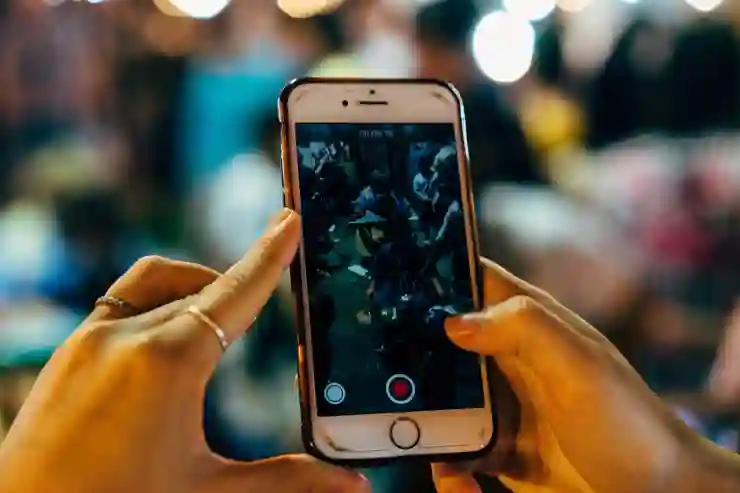페이스북 계정 삭제는 생각보다 간단하지만, 모바일 환경에서 진행하는 방법은 조금 다를 수 있습니다. 많은 사용자들이 다양한 이유로 계정을 탈퇴하고자 하는데, 그 과정에서 어려움을 겪기도 합니다. 이번 글에서는 모바일을 통해 페이스북 계정을 안전하게 삭제하는 방법을 단계별로 안내해 드리겠습니다. 페이스북을 떠나고자 하시는 분들은 아래 글에서 자세하게 알아봅시다.
페이스북 계정 삭제 전 알아야 할 사항
계정 삭제의 의미와 효과
페이스북 계정을 삭제하면 모든 데이터가 영구적으로 삭제됩니다. 이는 친구 목록, 게시물, 사진 및 메시지 등 모든 정보가 사라진다는 것을 의미합니다. 또한, 한 번 삭제한 계정은 복구할 수 없으므로 신중하게 결정해야 합니다. 이 점을 충분히 이해한 후에 절차를 진행하는 것이 좋습니다.
삭제와 비활성화의 차이
계정을 단순히 비활성화하는 것과 삭제하는 것은 큰 차이가 있습니다. 비활성화를 선택하면 언제든지 다시 로그인하여 계정을 복구할 수 있지만, 삭제는 그런 옵션이 없습니다. 만약 조금 더 시간을 두고 싶다면 비활성화를 고려해보는 것이 좋습니다.
데이터 백업하기
계정을 삭제하기 전에 중요한 데이터를 백업하는 것을 추천합니다. 사진이나 게시물 등을 저장하고 싶다면 페이스북에서 제공하는 데이터 다운로드 기능을 활용하세요. 이를 통해 자신의 콘텐츠를 잃지 않고 안전하게 보관할 수 있습니다.
모바일에서 페이스북 계정 삭제하기
앱 실행 및 설정으로 이동하기
먼저 모바일에서 페이스북 앱을 실행합니다. 상단 오른쪽 코너에 있는 메뉴 버튼을 클릭하여 설정으로 이동합니다. 여기서 ‘설정 및 개인정보’ 메뉴를 선택한 후 ‘설정’으로 들어갑니다.
계정 소유권 관리 찾기
설정 화면에서 ‘소유권 및 제어’ 섹션을 찾아 클릭합니다. 이곳에는 계정을 관리하거나 삭제할 수 있는 다양한 옵션이 나열되어 있습니다. 사용자에게 제공되는 여러 가지 선택지를 통해 필요한 작업을 진행할 수 있습니다.
계정 삭제 요청하기

페이스북 계정 삭제 탈퇴 모바일 처리 방법
해당 메뉴에서 ‘계정 비활성화 또는 삭제’ 옵션을 선택하고, ‘삭제’를 클릭하여 과정을 시작합니다. 이후 안내에 따라 추가적인 확인 절차를 마치면 최종적으로 계정이 삭제됩니다.
| 절차 단계 | 설명 | 비고 |
|---|---|---|
| 1단계 | 페이스북 앱 실행 후 설정으로 이동하기 | |
| 2단계 | ‘소유권 및 제어’ 찾기 | |
| 3단계 | ‘계정 비활성화 또는 삭제’ 선택하기 | |
| 4단계 | ‘삭제’ 클릭하여 요청하기 | |
| 5단계 | 최종 확인 후 완료하기 |
안전한 데이터 관리 방법 고민하기
삭제 전 개인정보 정리하기
개인 정보를 정리하는 것도 중요합니다. 다른 사람들이 볼 수 있는 게시물이나 댓글들을 미리 검토하고 필요 없는 것들은 제거해주는 것이 좋습니다. 이를 통해 불필요한 정보 유출을 방지할 수 있습니다.
다른 서비스와 연동된 경우 체크하기

페이스북 계정 삭제 탈퇴 모바일 처리 방법
페이스북 계정이 다른 서비스와 연결되어 있을 경우, 해당 서비스에서도 로그아웃하거나 연결 해제를 하는 것이 필요합니다. 이렇게 함으로써 연동된 서비스에서 발생할 수 있는 문제를 예방할 수 있습니다.
추후 재가입 시 고려사항 정리하기
만약 추후에 다시 페이스북에 가입하고자 한다면, 이메일 주소나 전화번호 등의 정보를 미리 준비해두는 것이 좋습니다. 이러한 정보는 새로 가입 시 필요하게 될 것입니다.
자주 묻는 질문들 정리하기
삭제 후 바로 복구 가능한가요?
아쉽게도 한번 완전히 삭제된 계정은 복구가 불가능합니다. 따라서 신중하게 결정을 내리는 것이 중요합니다.
비활성화와 어떤 차이가 있나요?
비활성화는 임시로 사용 중지 상태이며, 언제든지 복구가 가능합니다. 반면, 삭제는 영구적입니다.
삭제 과정 중 문제가 발생하면 어떻게 하나요?
문제가 발생했을 경우에는 페이스북 고객 지원 센터에 문의하여 도움을 받는 것이 가장 빠른 해결책입니다.
끝맺으며
페이스북 계정을 삭제하는 것은 신중한 결정이 필요합니다. 데이터가 영구적으로 삭제되므로, 삭제 전 충분한 고민과 준비가 필요합니다. 비활성화와 삭제의 차이를 이해하고, 필요한 데이터는 미리 백업하는 것이 좋습니다. 이러한 과정을 통해 불필요한 후회를 방지할 수 있습니다.
추가로 참고하면 좋은 정보
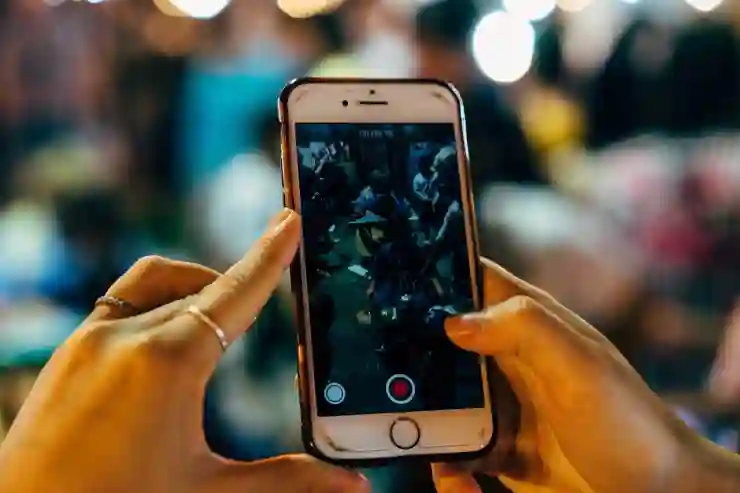
페이스북 계정 삭제 탈퇴 모바일 처리 방법
1. 페이스북의 데이터 다운로드 기능을 활용하여 중요한 콘텐츠를 저장하세요.
2. 계정 삭제 전에 친구들과의 연락처나 중요한 메시지를 별도로 기록해두세요.
3. 비활성화 상태에서도 일정 기간 동안은 데이터가 보존되므로, 다시 복구하고 싶다면 이 옵션을 고려하세요.
4. 페이스북 외에도 연결된 다른 소셜 미디어 계정을 점검하여 연동 해제를 잊지 마세요.
5. 재가입 시 필요한 정보를 미리 준비해두면, 다시 가입할 때 유용합니다.
중요 포인트 요약
페이스북 계정 삭제는 영구적이며, 신중한 결정이 필요하다. 비활성화와 삭제의 차이를 이해하고, 데이터를 백업해야 한다. 개인정보 정리를 통해 유출을 방지하며, 연동 서비스 체크도 중요하다. 추후 재가입 시 필요한 정보를 미리 준비하는 것이 좋다.
자주 묻는 질문 (FAQ) 📖
Q: 모바일에서 페이스북 계정을 삭제하려면 어떻게 해야 하나요?
A: 모바일 앱에서 계정을 삭제하려면, 먼저 페이스북 앱을 열고 우측 하단의 메뉴 아이콘(세 줄)을 클릭합니다. ‘설정 및 개인정보’를 선택한 후 ‘설정’으로 들어갑니다. ‘소유권 및 제어’ 섹션에서 ‘계정 비활성화 및 삭제’를 선택하고, ‘계정 삭제’를 선택한 후 안내에 따라 진행하면 됩니다.
Q: 계정 삭제 후 복구할 수 있나요?
A: 계정을 삭제하면 30일 이내에 복구할 수 있습니다. 삭제 요청 후 30일 이내에 다시 로그인하면 계정이 복구되며, 모든 데이터가 원래대로 돌아옵니다. 하지만 30일이 지나면 계정과 데이터는 완전히 삭제되므로 주의가 필요합니다.
Q: 계정을 비활성화하는 방법은 무엇인가요?
A: 계정을 비활성화하려면, 모바일 앱에서 ‘설정 및 개인정보’로 들어가 ‘설정’을 선택한 후 ‘소유권 및 제어’ 섹션에서 ‘계정 비활성화 및 삭제’를 클릭합니다. 여기서 ‘계정 비활성화’를 선택하고 안내에 따라 진행하면 됩니다. 비활성화 시 친구나 다른 사용자에게는 보이지 않지만, 페이스북의 데이터는 유지됩니다.